在安装系统以前有哪些准备工作_电脑系统安装的准备工作
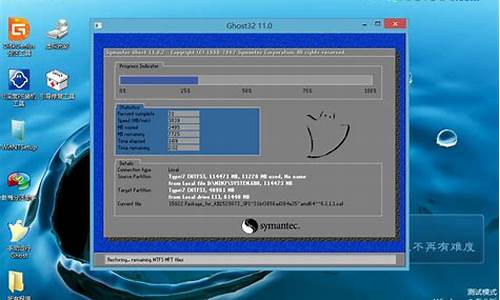
电脑重装系统是电脑维护中的一项重要工作,但对于很多人来说,重装系统却是一件麻烦的事情。本文将介绍两种重装系统的方法,让你轻松搞定!
光盘重装大法准备一张系统光盘,开机进入BOIS,设置CD/DVD为首选启动项,进入装系统界面,一键安装到C盘,轻松搞定!
U盘重装大法准备一台正常开机的电脑和一个U盘,下载安装U盘启动盘制作工具,制作启动U盘,下载系统ISO文件到U盘,开机进入BOIS,设置USB为首选启动项,进入PE,一键装系统,轻松搞定!
温馨提示重装系统前,记得备份重要资料。不分区重装,仅C盘资料清空;分区重装,所有盘清空。
准备工作如下:1:Win7的原厂镜像ISO文件一份2:UltraISO软件(用于制作系统盘)3:容量至少为4GB的U盘一个4:最新版的驱动精灵安装程序^建议下载集成万用网卡驱动的版本,以便重装后的系统能够使用网络
制作U盘安装盘用UltraISO打开下载的Win7系统镜像文件,选择[启动]->[写入硬盘镜像]->[选择你的U盘]->[写入]即可制作Win7的U盘安装盘,制作好后将驱动精灵复制到U盘里面[这样不会影响启动盘]
安装系统进入安装程序按流程操作,选择Win7要安装在的磁盘,安装前建议将目标磁盘格式化一次,以免产生错误(32位系统至少准备24GB可用空间,64位系统至少准备30GB的可用空间)然后等待安装结束
设置向导
首次进入windows会有设置向导,按提示操作即可
安装驱动进入windows后先从U盘安装驱动精灵,然后将所有必要的驱动程序都下载安装好,这样一来就完成了系统的安装
固态盘设置系统安装好后再次进入CMOS将固态盘设置为第一启动盘
固态盘格式化Win7的安装程序自带格式化功能,在安装的时候选择[高级磁盘选项]对固态盘格式化即可完成4K对齐,固态盘4K对不齐只是在XP系统格式化的时候才会出现的
声明:本站所有文章资源内容,如无特殊说明或标注,均为采集网络资源。如若本站内容侵犯了原著者的合法权益,可联系本站删除。












